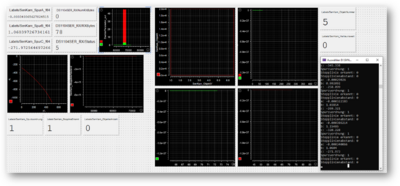Test der RS232-Kommunikation (Abschlusstest WiSe 22/23): Unterschied zwischen den Versionen
Erster Test dokumentiert |
Testfälle ergänzt, Übersichtleichkeit verbessert |
||
| Zeile 2: | Zeile 2: | ||
'''Autor:''' [[Benutzer:Tim-Jannik_Schonlau|Tim Schonlau]], [[Benutzer:Changlai_Bao|Changlai Bao]] in WS2022/23 | '''Autor:''' [[Benutzer:Tim-Jannik_Schonlau|Tim Schonlau]], [[Benutzer:Changlai_Bao|Changlai Bao]] in WS2022/23 | ||
== Einleitung == | == Einleitung == | ||
<div class="mw-collapsible mw-collapsed "> | |||
Test-Artikel des KOM - KOmmunikation Teams Sprint WiSe 22/23. Die in der [[OSE Softwareumgebung]] beinhaltendende Kommunikation wird getestet. Dafür werden die zu übertragendenden Daten wie das Spurpolynom oder Lidar-Objekte über RS232 an die dSPACE Karte DS1104 geschickt. | |||
</div> | |||
==Testfälle== | ==Testfälle== | ||
| Zeile 21: | Zeile 20: | ||
Testinstanz: PC mit 9 poligen D-Sub Kabel an dSPACE Karte DS1104 angeschlossen <br> | Testinstanz: PC mit 9 poligen D-Sub Kabel an dSPACE Karte DS1104 angeschlossen <br> | ||
Verwendete Software: OSE_Draufsicht_Spurpolynom_RS232.exe, dSPACE Projekt Inbetriebnahme, Simulink ''online.slx''. | Verwendete Software: OSE_Draufsicht_Spurpolynom_RS232.exe, dSPACE Projekt Inbetriebnahme, Simulink ''online.slx''. | ||
<div class="mw-collapsible mw-collapsed "> | <div class="mw-collapsible mw-collapsed "> | ||
{| class="wikitable" style="width: 90%;" | |||
{| class="wikitable" | ! style="font-weight: bold;" | Schritt Nr. !! Beschreibung !! Ausgangszustand !! Aktion(en) !! Ergebnis !! Bewertung !! Bemerkung | ||
! style="font-weight: bold;" | Beschreibung | |||
! | |||
! | |||
! | |||
! | |||
! | |||
! | |||
|- | |- | ||
| | | style="width: 5%"| Precondition | ||
| RS232 Kabel | | style="width: 10%"| Start des PCs, RS232-Kabel einstecken | ||
| | | style="width: 10%"| PC ist aus, Kabel nicht eingesteckt | ||
| | | style="width: 10%"| ''OSE Draufsicht Spurpolynom_RS232.sln'' starten, dSPACE Control Desk starten und über Öffnen das Projekt ''Inbetriebnahme'' laden | ||
| Der PC ist | | style="width: 19%"| Der PC ist hochgefahren und alle benötigten Dateien aus dem SVN Repository sind lokal gespeichert | ||
| | | style="width: 1%"| i.O. | ||
| i.O. | | style="width: 35%"| [[Datei:Verbindung_Kabel.png|400px|thumb|center|Serielle Verbindung zwischen PC und dSpace Karte]] | ||
| | |||
|- | |- | ||
| | | style="width: 5%"| Testschritt | ||
| | | style="width: 10%"| Die Visual Studio Solution und das dSPACE Control Desk Projekt wird ausgeführt | ||
| | | style="width: 10%"| Die Visual Studio Solution und das dSPACE Control Desk wird ausgeführt | ||
| | | style="width: 10%"| Das Sendeprogramm (Visual Studio) und Empfangs-/Kontrollprogramm (dSPACE Control Desk) werden ausgeführt | ||
| | | style="width: 19%"| Die '''Spurpolynom- koeffizienten''' werden im Konsolenfenster ausgegeben und korrekt in dSPACE Control Desk angezeigt. | ||
| | | style="width: 1%"| '''i.O.''' | ||
| i.O. | | style="width: 35%"| [[Datei:DSPACE KOM Test WiSe22 23.png|400px|thumb|dSPACE Control Desk KOM Testergebnis]] | ||
| | |||
|- | |- | ||
| style="width: 5%"| Postcondition | |||
| style="width: 10%"| ControlDesk stoppen, Visual Studio schließen | |||
| style="width: 10%"| Messung in ControlDesk läuft, Datenübertragung wird ausgeführt | |||
| style="width: 10%"| Das Sendeprogramm (Visual Studio) und Empfangs-/Kontrollprogramm (dSPACE Control Desk) werden geschlossen | |||
| style="width: 19%"| PC kann heruntergefahren werden | |||
| style="width: 1%"| i.O. | |||
| style="width: 35%"| ----- | |||
|} | |} | ||
</div> | </div> | ||
===Testfall 2=== | ===Testfall 2=== | ||
Bezeichnung: Übertragen von | Bezeichnung: Übertragen von Linienerkennungs- Parametern <br> | ||
Tester: | Tester: [[Benutzer:Tim-Jannik_Schonlau|Tim Schonlau]], [[Benutzer:Changlai_Bao|Changlai Bao]]<br> | ||
Datum: | Datum: 05.12.2022 <br> | ||
Testinstanz: PC mit angeschlossener | Testinstanz: PC mit angeschlossener dSPACE Karte DS1104 <br> | ||
Verwendete Software: | Verwendete Software: OSE_Softwareumgebung, dSPACE Testmodell ''Inbetriebnahme'', Simulink Modell ''online.slx'' | ||
<div class="mw-collapsible mw-collapsed "> | |||
<div class="mw-collapsible mw-collapsed"> | {| class="wikitable" style="width: 90%;" | ||
! style="font-weight: bold;" | Schritt Nr. !! Beschreibung !! Ausgangszustand !! Aktion(en) !! Ergebnis !! Bewertung !! Bemerkung | |||
{| class="wikitable" | |||
! style="font-weight: bold;" | Beschreibung | |||
! | |||
! | |||
! | |||
! | |||
! | |||
! | |||
|- | |- | ||
| Precondition | | style="width: 5%"| Precondition | ||
| | | style="width: 10%"| Start des PCs, RS232-Kabel einstecken | ||
| PC ist aus | | style="width: 10%"| PC ist aus, Kabel nicht eingesteckt | ||
| | | style="width: 10%"| ''OSE Draufsicht Spurpolynom_RS232.sln'' starten, dSPACE Control Desk starten und über Öffnen das Projekt ''Inbetriebnahme'' laden | ||
| | | style="width: 19%"| Der PC ist hochgefahren und alle benötigten Dateien aus dem SVN Repository sind lokal gespeichert | ||
| Der | | style="width: 1%"| i.O. | ||
| i.O. | | style="width: 35%"| [[Datei:Verbindung_Kabel.png|400px|thumb|center|Serielle Verbindung zwischen PC und dSpace Karte]] | ||
| | |||
|- | |- | ||
| | | style="width: 5%"| Testschritt | ||
| | | style="width: 10%"| Die Visual Studio Solution und das dSPACE Control Desk Projekt wird ausgeführt | ||
| | | style="width: 10%"| Die Visual Studio Solution und das dSPACE Control Desk wird ausgeführt | ||
| | | style="width: 10%"| Das Sendeprogramm (Visual Studio) und Empfangs-/Kontrollprogramm (dSPACE Control Desk) werden ausgeführt | ||
| | | style="width: 19%"| Die '''Linienerkennung''' wird im Konsolenfenster ausgegeben und korrekt in dSPACE Control Desk angezeigt. | ||
| [[Datei: | | style="width: 1%"| '''n.i.O.''' | ||
| style="width: 35%"| [[Datei:DSPACE KOM Test WiSe22 23.png|400px|thumb|dSPACE Control Desk KOM Testergebnis]] | |||
|- | |- | ||
| | | style="width: 5%"| Postcondition | ||
| | | style="width: 10%"| ControlDesk stoppen, Visual Studio schließen | ||
| style="width: 10%"| Messung in ControlDesk läuft, Datenübertragung wird ausgeführt | |||
| | | style="width: 10%"| Das Sendeprogramm (Visual Studio) und Empfangs-/Kontrollprogramm (dSPACE Control Desk) werden geschlossen | ||
| | | style="width: 19%"| PC kann heruntergefahren werden | ||
| | | style="width: 1%"| i.O. | ||
| style="width: 35%"| ----- | |||
|} | |||
</div> | |||
===Testfall 3=== | |||
| ControlDesk | Bezeichnung: Übertragen von Lidar-Objektparametern <br> | ||
| | Tester: [[Benutzer:Tim-Jannik_Schonlau|Tim Schonlau]], [[Benutzer:Changlai_Bao|Changlai Bao]]<br> | ||
Datum: 05.12.2022 <br> | |||
| Das | Testinstanz: PC mit angeschlossener dSPACE Karte DS1104 <br> | ||
| | Verwendete Software: OSE_Softwareumgebung, dSPACE Testmodell ''Inbetriebnahme'', Simulink Modell ''online.slx'' | ||
<div class="mw-collapsible mw-collapsed "> | |||
| i.O. | {| class="wikitable" style="width: 90%;" | ||
| ---- | ! style="font-weight: bold;" | Schritt Nr. !! Beschreibung !! Ausgangszustand !! Aktion(en) !! Ergebnis !! Bewertung !! Bemerkung | ||
| | |||
|- | |||
| | |||
|- | |- | ||
| | | style="width: 5%"| Precondition | ||
| RS232 Kabel | | style="width: 10%"| Start des PCs, RS232-Kabel einstecken | ||
| | | style="width: 10%"| PC ist aus, Kabel nicht eingesteckt | ||
| | | style="width: 10%"| ''OSE Draufsicht Spurpolynom_RS232.sln'' starten, dSPACE Control Desk starten und über Öffnen das Projekt ''Inbetriebnahme'' laden | ||
| Der PC ist | | style="width: 19%"| Der PC ist hochgefahren und alle benötigten Dateien aus dem SVN Repository sind lokal gespeichert | ||
| | | style="width: 1%"| i.O. | ||
| i.O. | | style="width: 35%"| [[Datei:Verbindung_Kabel.png|400px|thumb|center|Serielle Verbindung zwischen PC und dSpace Karte]] | ||
| | |||
|- | |- | ||
| | | style="width: 5%"| Testschritt | ||
| | | style="width: 10%"| Die Visual Studio Solution und das dSPACE Control Desk Projekt wird ausgeführt | ||
| | | style="width: 10%"| Die Visual Studio Solution und das dSPACE Control Desk wird ausgeführt | ||
| | | style="width: 10%"| Das Sendeprogramm (Visual Studio) und Empfangs-/Kontrollprogramm (dSPACE Control Desk) werden ausgeführt | ||
| | | style="width: 19%"| Die '''Lidar Objektparameter''' werden korrekt in dSPACE Control Desk angezeigt. | ||
| | | style="width: 1%"| '''n.i.O.''' | ||
| i.O. | | style="width: 35%"| [[Datei:DSPACE KOM Test WiSe22 23.png|400px|thumb|dSPACE Control Desk KOM Testergebnis]] | ||
| | |||
|- | |- | ||
| style="width: 5%"| Postcondition | |||
| style="width: 10%"| ControlDesk stoppen, Visual Studio schließen | |||
| style="width: 10%"| Messung in ControlDesk läuft, Datenübertragung wird ausgeführt | |||
| style="width: 10%"| Das Sendeprogramm (Visual Studio) und Empfangs-/Kontrollprogramm (dSPACE Control Desk) werden geschlossen | |||
| style="width: 19%"| PC kann heruntergefahren werden | |||
| style="width: 1%"| i.O. | |||
| style="width: 35%"| ----- | |||
|} | |} | ||
</div> | </div> | ||
==Zusammenfassung== | ==Zusammenfassung== | ||
Das Spurpolynom wird richtig übertragen. Insofern können die Teams in den anderen Modulen wie [[BSF - Bahn- und Spurführung]] und [[AuF - Antrieb und Fernbedienung]] das Lenken und die Beschleunigung bereits implementieren. <br> | |||
Die weiteren Daten wie Linienerkennungsparameter und Lidar-Objekte müssen noch repariert werden. Der Test hat gezeigt, dass mit der Implementierung mit berechneten Werten aus der [[OSE Softwareumgebung]] kann die Kommunikation über RS232 stattfinden. | |||
---- | ---- | ||
→ zurück zum Kommunikationsartikel: [[Kom - Kommunikation]] <br> | → zurück zum Kommunikationsartikel: [[Kom - Kommunikation]] <br> | ||
→ zurück zum Hauptartikel: [[Praktikum_SDE|Praktikum SDE]] | → zurück zum Hauptartikel: [[Praktikum_SDE|Praktikum SDE]] | ||
Version vom 6. Dezember 2022, 07:08 Uhr
Betreuer: Prof. Dr.-Ing Ulrich Schneider, Marc Ebmeyer
Autor: Tim Schonlau, Changlai Bao in WS2022/23
Einleitung
Test-Artikel des KOM - KOmmunikation Teams Sprint WiSe 22/23. Die in der OSE Softwareumgebung beinhaltendende Kommunikation wird getestet. Dafür werden die zu übertragendenden Daten wie das Spurpolynom oder Lidar-Objekte über RS232 an die dSPACE Karte DS1104 geschickt.
Testfälle
SVN Versionen
Die ausführlichen Tabellen zu den Testfällen lassen sich mit Klick auf den Button "Ausklappen" anzeigen.
Testfall 1
Bezeichnung: Übertragen von Spurpolynom aus OSE - Objekt - und Spurerkennung ()
Tester: Tim Schonlau, Changlai Bao
Datum: 05.12.2022
Testinstanz: PC mit 9 poligen D-Sub Kabel an dSPACE Karte DS1104 angeschlossen
Verwendete Software: OSE_Draufsicht_Spurpolynom_RS232.exe, dSPACE Projekt Inbetriebnahme, Simulink online.slx.
Testfall 2
Bezeichnung: Übertragen von Linienerkennungs- Parametern
Tester: Tim Schonlau, Changlai Bao
Datum: 05.12.2022
Testinstanz: PC mit angeschlossener dSPACE Karte DS1104
Verwendete Software: OSE_Softwareumgebung, dSPACE Testmodell Inbetriebnahme, Simulink Modell online.slx
Testfall 3
Bezeichnung: Übertragen von Lidar-Objektparametern
Tester: Tim Schonlau, Changlai Bao
Datum: 05.12.2022
Testinstanz: PC mit angeschlossener dSPACE Karte DS1104
Verwendete Software: OSE_Softwareumgebung, dSPACE Testmodell Inbetriebnahme, Simulink Modell online.slx
Zusammenfassung
Das Spurpolynom wird richtig übertragen. Insofern können die Teams in den anderen Modulen wie BSF - Bahn- und Spurführung und AuF - Antrieb und Fernbedienung das Lenken und die Beschleunigung bereits implementieren.
Die weiteren Daten wie Linienerkennungsparameter und Lidar-Objekte müssen noch repariert werden. Der Test hat gezeigt, dass mit der Implementierung mit berechneten Werten aus der OSE Softwareumgebung kann die Kommunikation über RS232 stattfinden.
→ zurück zum Kommunikationsartikel: Kom - Kommunikation
→ zurück zum Hauptartikel: Praktikum SDE